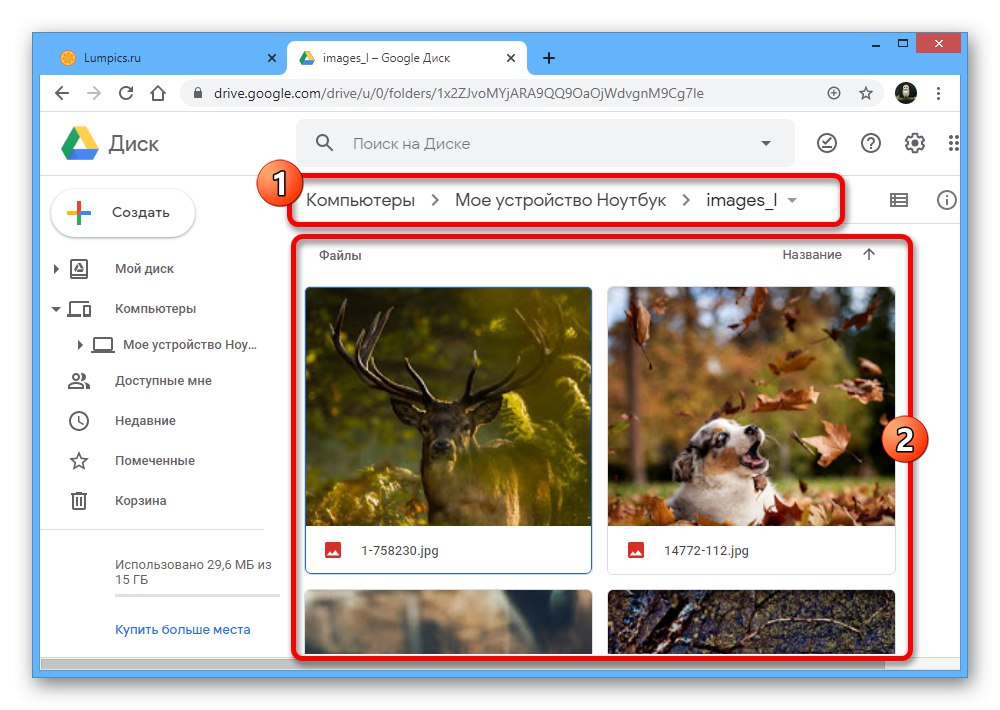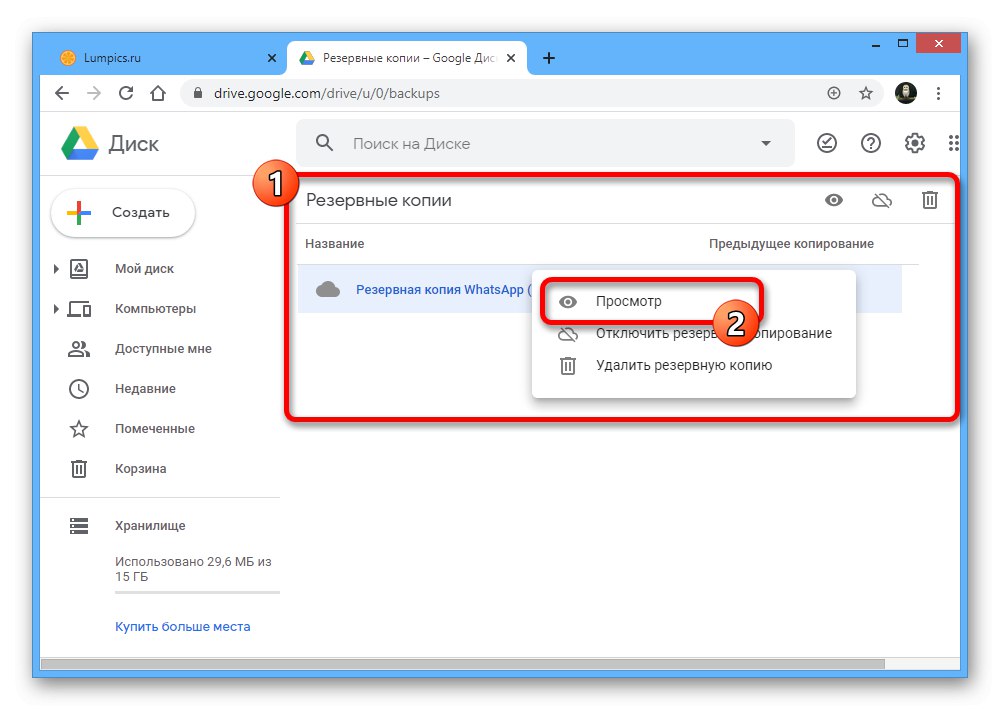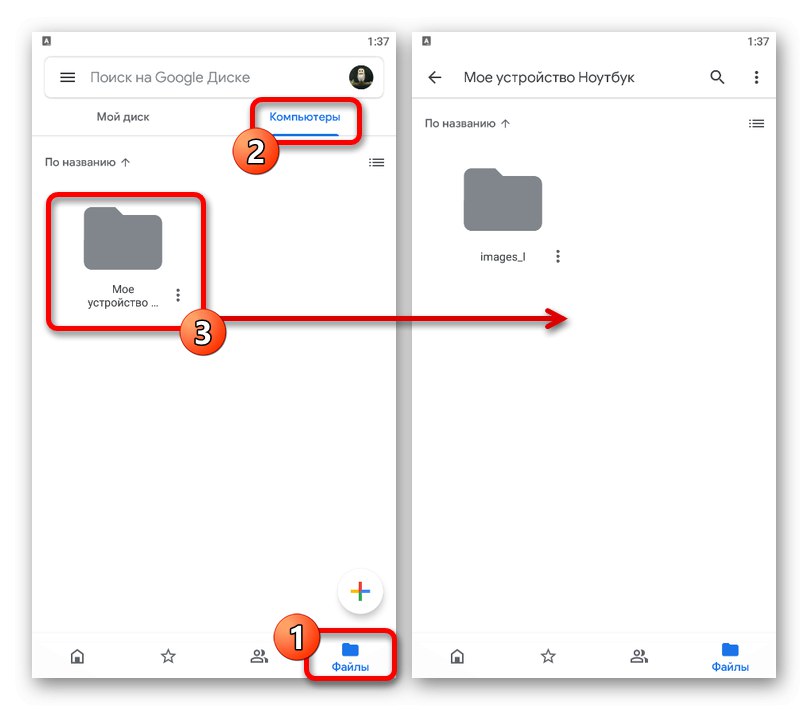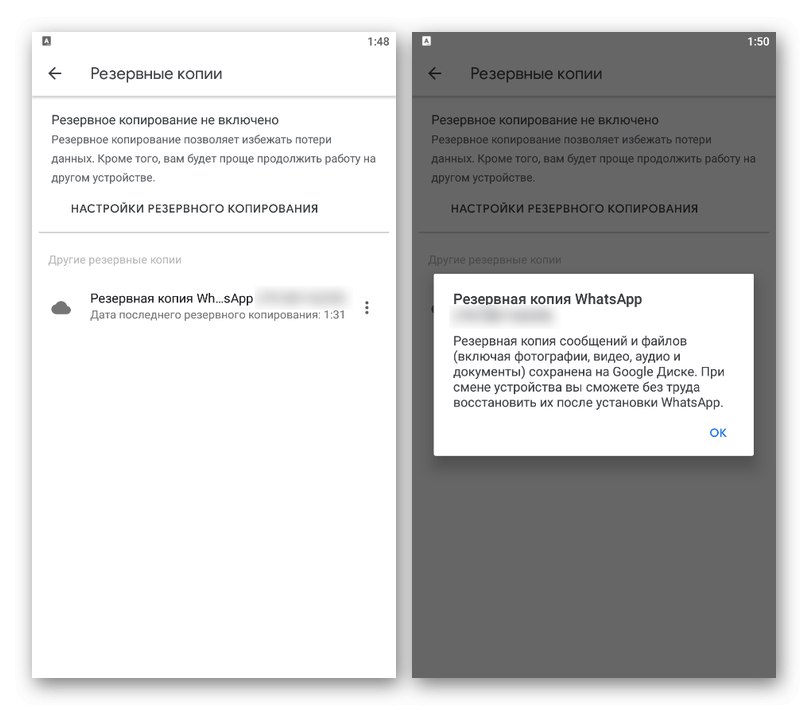الخيار 1: إصدار الويب
عند استخدام إصدار Google Drive عبر الإنترنت على جهاز كمبيوتر ، هناك طريقتان لعرض النسخ الاحتياطية ، اعتمادًا على نوع الجهاز الذي تم إنشاء النسخة الاحتياطية منه. لكن ضع في اعتبارك أنه على الرغم من وجود المعلومات في Yandex.Disk ، لا يمكن عرض جميع البيانات بدون جهاز مناسب.
الطريقة الأولى: بيانات من جهاز كمبيوتر
إذا استخدمت Google Drive لجهاز الكمبيوتر الخاص بك وقمت بنسخ بياناتك احتياطيًا ، فسيتم وضع الملفات المضافة بهذه الطريقة في مجلد خاص. هذا هو النوع الوحيد من المعلومات المتاح للتنزيل والعرض على جهاز كمبيوتر بدون قيود تقريبًا.
انتقل إلى موقع Google Drive الرسمي
- افتح Google Drive باستخدام الرابط الوارد أعلاه وقم بتوسيع القائمة من خلال القائمة الموجودة على الجانب الأيسر من النافذة "كمبيوتر"... هنا تحتاج إلى تحديد أحد الأجهزة المعروضة مع التوقيع "جهازي ...".
- سيحتوي الدليل المحدد على نسخ احتياطية من الملفات التي تم نقلها إلى التخزين عبر الإنترنت من جهاز كمبيوتر.
![عرض النسخ الاحتياطية للكمبيوتر الشخصي على موقع Google Drive]()
إن عملية إدارة المعلومات هي نفسها تمامًا مثل أي مستندات أخرى في Yandex.Disk ، مما يوفر القدرة على التنزيل والانتقال إلى موقع آخر.
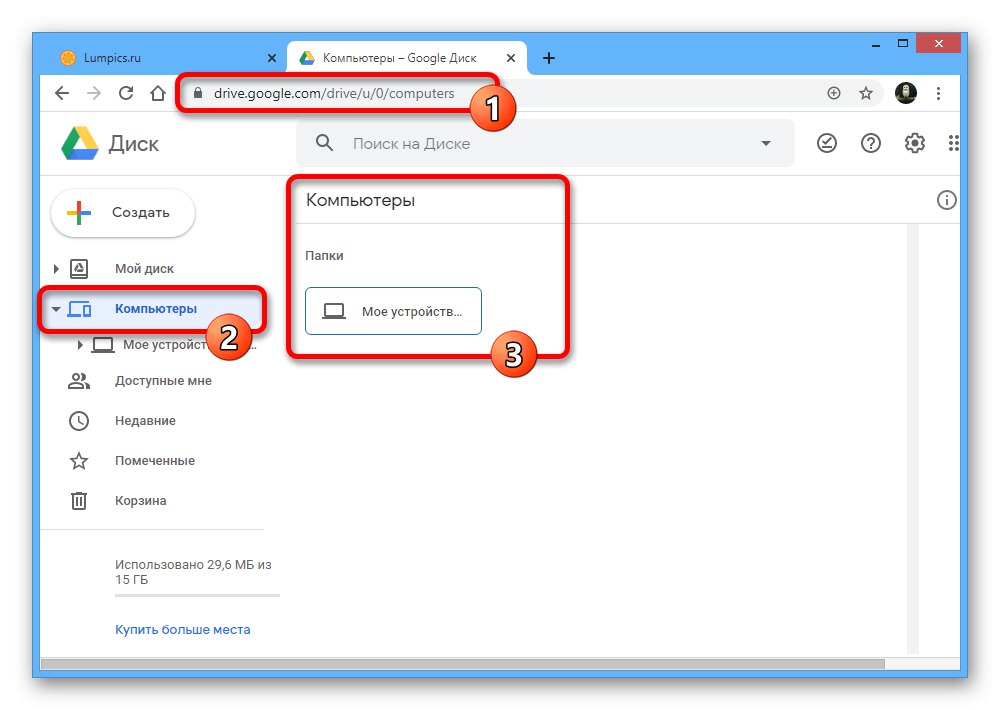
الطريقة 2: معلومات من هاتف ذكي
على عكس الملفات من جهاز الكمبيوتر ، فإن النسخ الاحتياطية التي تم إنشاؤها على هاتف ذكي ، بما في ذلك بمساعدة التطبيقات الفردية ، توجد في قسم مخصص خصيصًا من Google Drive ولا تتوفر للعرض بالطريقة المعتادة. ومع ذلك ، حتى مع وضع ذلك في الاعتبار ، يمكن التحكم في المعلومات باستخدام الحد الأدنى من المعلمات.
- انتقل إلى موقع Google Drive ومن خلال فتح القائمة الموجودة على الجانب الأيسر من الصفحة الرئيسية "تخزين"... لعرض النسخ الاحتياطية ، انقر فوق الارتباط الذي حددناه في الزاوية اليمنى العليا من القسم المحدد.
- هنا ، بترتيب صارم من الأقدم إلى الأحدث ، سيتم تحديد النُسخ الاحتياطية للأجهزة والتطبيقات التي تم توصيل هذا الخيار بها. لعرض معلومات أكثر تفصيلاً ، انقر نقرًا مزدوجًا فوق أحد الخطوط أو حدد العنصر المقابل بعد النقر فوق زر الماوس الأيمن.
![فتح معلومات النسخ الاحتياطي على موقع Google Drive]()
إذا لزم الأمر ، يمكنك إلغاء تنشيط النسخ الاحتياطي أو التخلص فورًا من المعلومات الموجودة على Google Drive. على عكس الملفات العادية ، يتم حذف البيانات في هذه الحالة على الفور دون الانتقال إلى "سلة"لذلك كن حذرا.
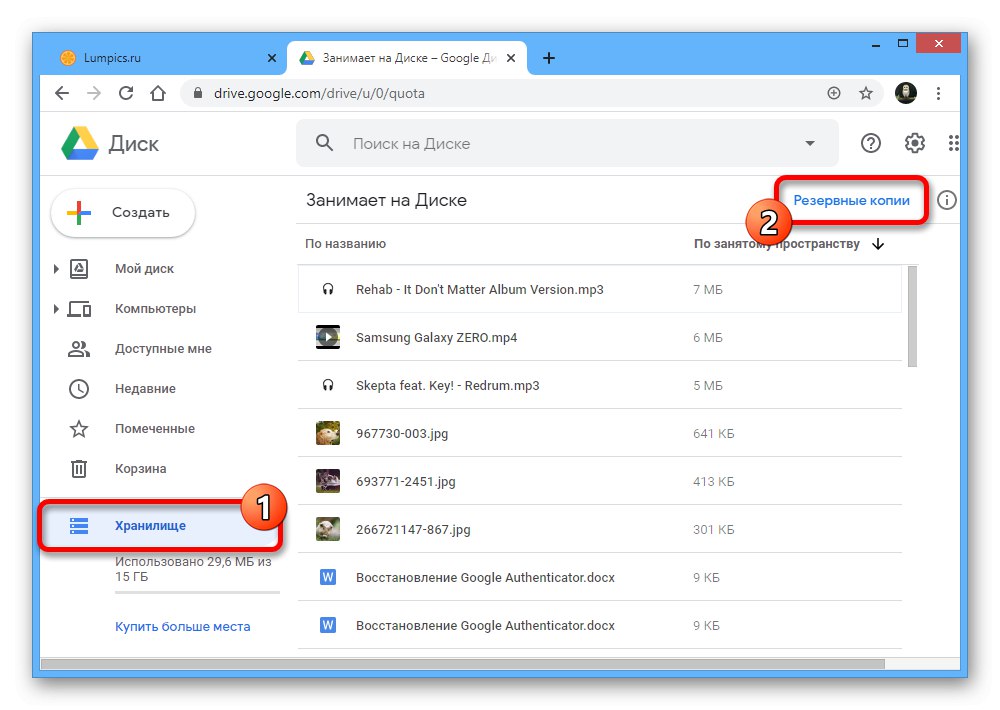
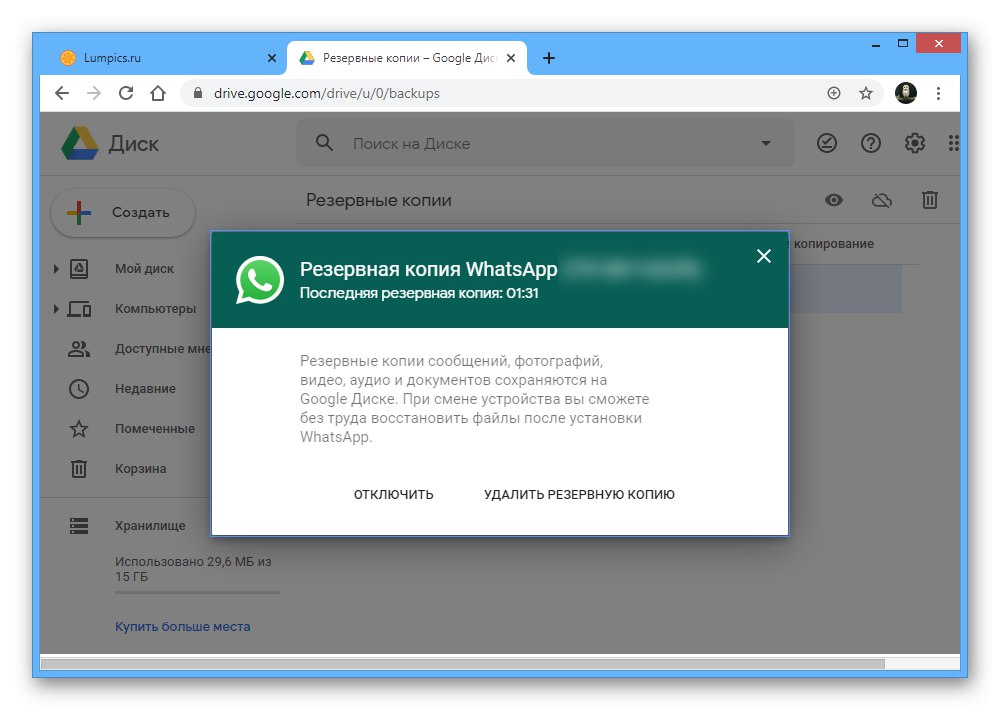
يرجى ملاحظة أنه إذا لم تقتصر النسخ الاحتياطية للملفات التي تم تنزيلها من جهاز كمبيوتر على وقت معين ، فسيتم حذف البيانات من الهاتف الذكي تدريجيًا من تلقاء نفسه. يحدث هذا ، كقاعدة عامة ، بعد 30-60 يومًا ، اعتمادًا على نوع النسخة الاحتياطية وفقط بشرط عدم تحديث المعلومات طوال الفترة المحددة.
الخيار 2: جهاز محمول
نظرًا لأن النسخ الاحتياطية إلى Google Drive يتم إنشاؤها في الغالب من خلال الأجهزة المحمولة على نظام Android الأساسي ، فهناك العديد من الاحتمالات هنا أكثر من جهاز الكمبيوتر. ومع ذلك ، لا يزال العرض متاحًا فقط في ظل ظروف معينة.
الطريقة الأولى: بيانات من جهاز كمبيوتر
بعد استخدام أداة خاصة للكمبيوتر الشخصي ، يخزن Google Drive نسخًا احتياطية من المعلومات المحددة من الجهاز. على الهاتف ، توجد البيانات في علامة تبويب منفصلة ويمكن عرضها بدون قيود تقريبًا ، بصرف النظر عن الملفات التي لا يدعمها Android ببساطة.
- افتح تطبيق Google Drive واستخدم الشريط الموجود في أسفل الشاشة لفتح علامة التبويب "ملفات".
- اذهب إلى الصفحة "أجهزة الكمبيوتر" أسفل شريط البحث وحدد الجهاز الذي تريد مشاهدة الملفات منه.
![الانتقال إلى الملفات من جهاز الكمبيوتر الخاص بك في تطبيق Google Drive على Android]()
يمكن إدارة الدليل ككل ، بالإضافة إلى العناصر الفردية ، بنفس طريقة إدارة أي مستندات أخرى على القرص. على سبيل المثال ، فتح الوصول عبر ارتباط أو إضافة اختصار أو إزالته تمامًا.
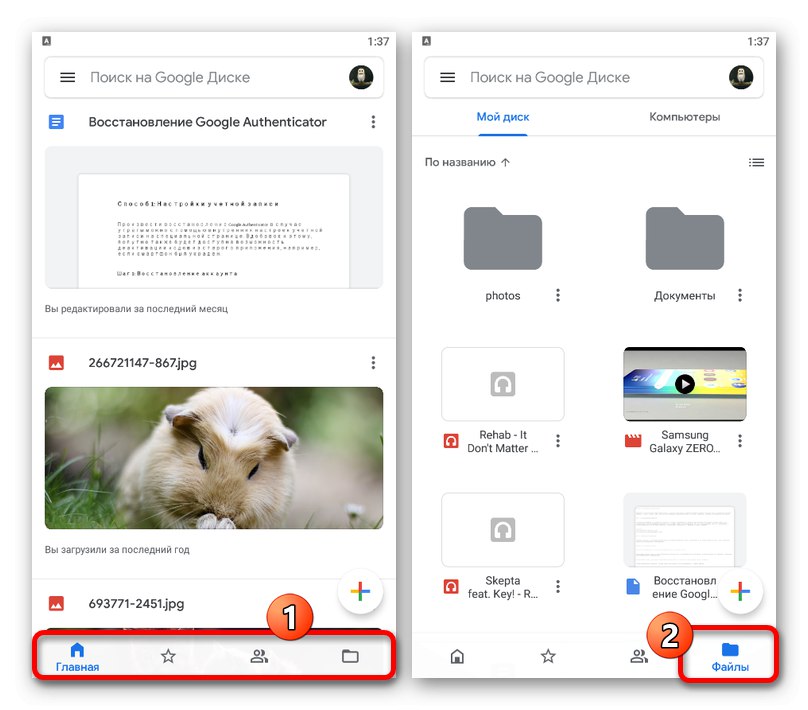
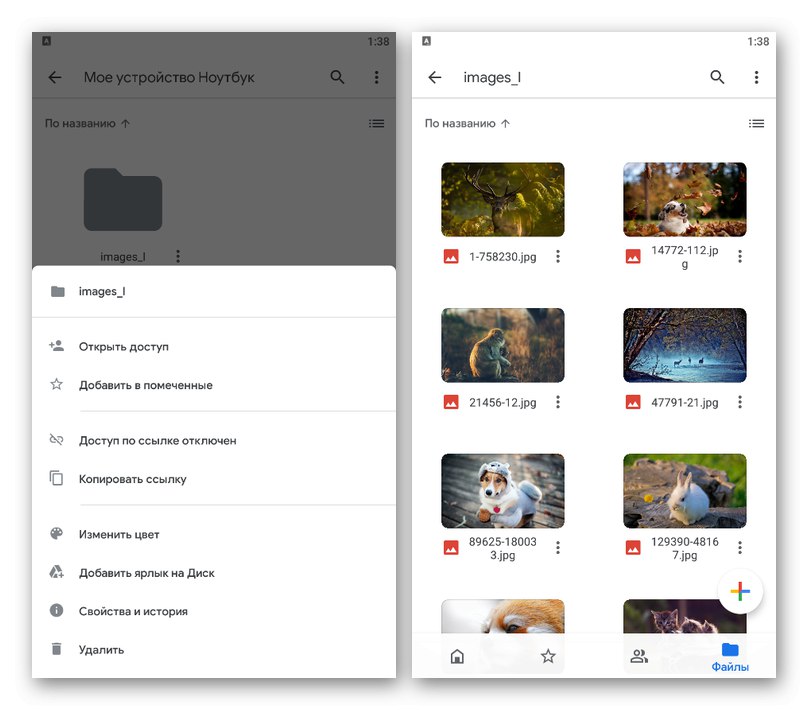
لا تنس أنه عند تمكين مزامنة Google Drive على جهاز الكمبيوتر الخاص بك ، ستتم إعادة تعيين أي تغييرات على الملفات ، نظرًا لأن التنزيل يحدث من الجهاز إلى Drive ، وليس العكس.
الطريقة 2: عرض النسخ الاحتياطية
يتم أيضًا حفظ النسخ الاحتياطية للتطبيقات وأجهزة Android في Google Drive ويمكن عرضها في قسم خاص. في الوقت نفسه ، على الرغم من استخدام الهاتف ، لن تتوفر سوى المعلومات الأساسية حول المزامنة ، بينما ستكون هناك حاجة إلى خطوات إضافية لفتحه.
- أثناء وجودك في التطبيق المعني ، انقر فوق رمز القائمة الرئيسية في الجزء الأيسر من اللوحة العلوية وحدد القسم "النسخ الاحتياطية".
- اعتمادًا على معلمات الهاتف الذكي ، يمكن هنا تقديم نسخة احتياطية من الجهاز المستخدم ، بالإضافة إلى إشعار حول وظيفة معطلة.
![عرض النسخ الاحتياطية في تطبيق Google Drive على Android]()
أدناه في القسم "نسخ احتياطية أخرى" هناك قائمة ببيانات التطبيقات الفردية مثل WhatsApp. في كلتا الحالتين ، ما عليك سوى النقر فوق كتلة النسخ لعرض المعلومات.
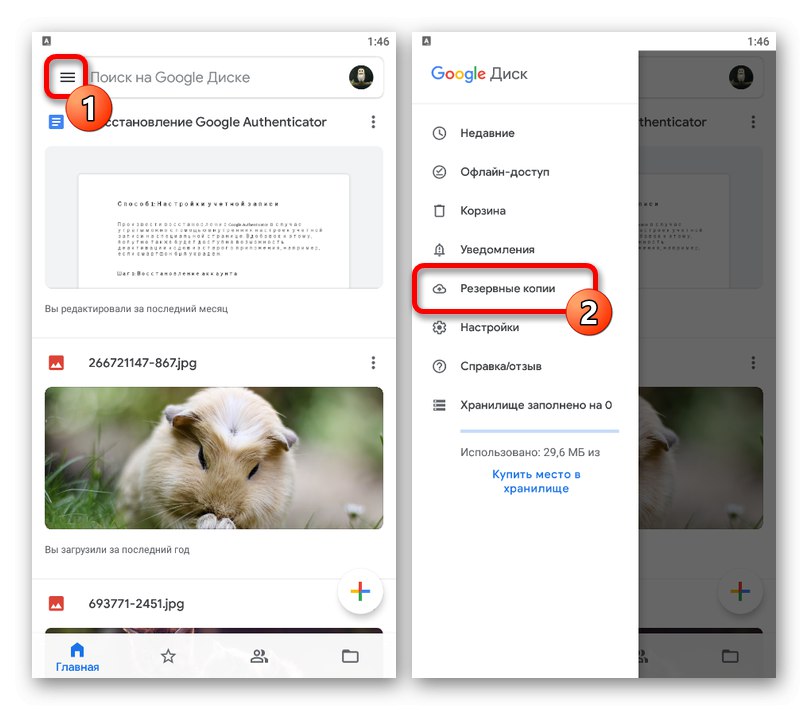
الطريقة الثالثة: استعادة البيانات
الطريقة الوحيدة لفتح النسخ الاحتياطية المحفوظة في Google Drive هي استيراد البيانات باستخدام إعدادات هاتف Android الذكي أو البرامج الفردية.
جهاز Android
في حالة النسخ العامة للأجهزة بأكملها ، لفتحها ، يكفي ربط حساب Google وتشغيل المزامنة مع Drive في إحدى خطوات التكوين. بعد ذلك ، سيتم تحميل البيانات في ذاكرة الجهاز ، سواء كانت معلومات حول التطبيقات المثبتة أو المعلمات.
المزيد من التفاصيل:
كيفية إضافة حساب Google على Android
قم بتشغيل Google sync على هاتفك
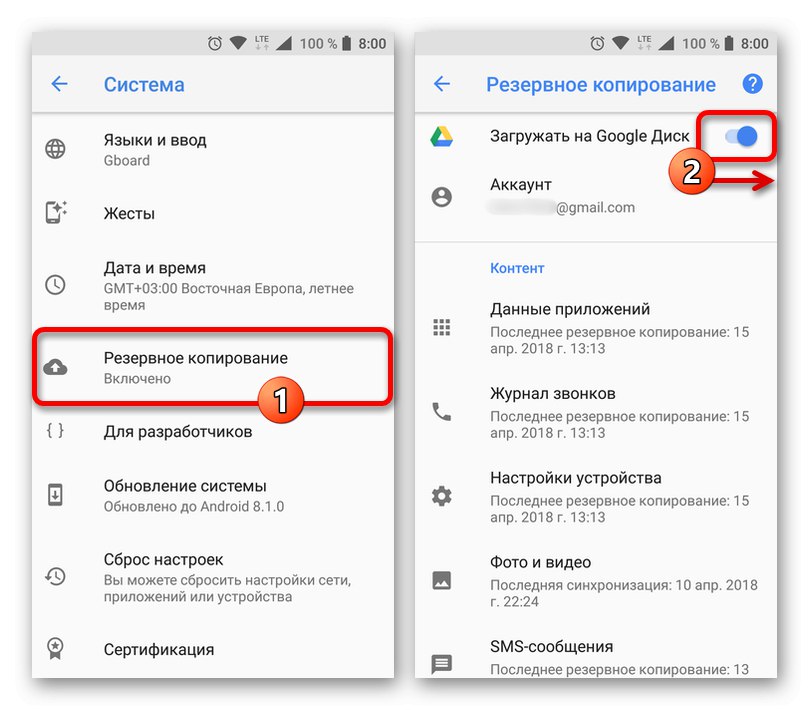
التطبيقات الفردية
إذا كنت تريد استخدام نسخة احتياطية من تطبيق منفصل ، فسيتعين عليك استخدام معلمات البرنامج الداخلية ، والتي تكون فردية في كل حالة. على سبيل المثال ، يحتوي Viber على الإعدادات الضرورية في القسم "حسابات"، بينما في WhatsApp عليك زيارة الصفحة "الدردشات".
اقرأ المزيد: إدارة النسخ الاحتياطية فايبر و ال WhatsApp